<p> [ad_1]<br />
</p>
<div>
<p>Vous connaissez sans doute l&rsquo;outil winget, le gestionnaire de packages Windows développé par Microsoft ? Eh bien, si vous n&rsquo;êtes pas à l&rsquo;aise avec cet outil en ligne de commande, je suis là pour vous ! je vous présente aujourd&rsquo;hui <strong>WingetUI</strong>une interface graphique winget qui vous permet de <strong>gérer vos applications installées sur votre PC</strong>. Vous pourrez notamment installer, mettre à jour ou désinstaller des applications sur votre PC Windows 11/10. Pour en savoir plus sur ce logiciel et son fonctionnement, je vous invite à poursuivre la lecture de cet article.</p>
<h2 id="gerer-vos-applications-sous-windows-avec-wingetui">Gérez vos applications sur Windows avec WingetUI</h2>
<p><a rel="nofollow noopener" href="https://github.com/martinet101/WingetUI" target="_blank">WingetUI</a> est un logiciel libre et open source qui vous permet de<strong>installer</strong>de <strong>mettre à jour</strong> et de <strong>désinstaller</strong> de la <strong>applications</strong> sur votre PC. WingetUI est basé sur les gestionnaires de packages populaires Winget et Scoop. Il vous donne donc accès à <strong>plus de 5 800 applications</strong> que vous pouvez télécharger et installer à partir d&rsquo;une seule interface. De plus, WingetUI vous permet d&rsquo;installer plusieurs applications en même temps et vous pouvez même choisir la version de chaque application.</p>
<p>Le programme dispose d&rsquo;une interface à onglets conviviale et très facile à utiliser. Du » <strong>Découvrir le logiciel</strong> « , tu peux <strong>découvrez l&rsquo;immense bibliothèque d&rsquo;applications</strong> disponibles classés par ordre alphabétique. Bien sûr, pour vous aider à trouver plus rapidement l&rsquo;application dont vous avez besoin, vous pouvez utiliser la barre de recherche. De plus, le logiciel vous donne des informations intéressantes pour chaque application disponible. Il vous donne le nom du paquet, son ID, sa version et la source.</p>
<p>Puis, à partir du » <strong>Mises à jour de logiciel</strong> « , tu peux <strong>mettre à jour vos applications</strong> en quelques clics. Et enfin, à partir du » <strong>Applications installées</strong> « , vous avez la possibilité de <strong>désinstaller n&rsquo;importe quelle application</strong> installés sur votre ordinateur, y compris ceux préinstallés avec Windows 11 ou 10.</p>
<p><img class="aligncenter wp-image-97151 size-full" src="https://thebuzzly.com/wp-content/uploads/2022/06/installer-et-mettre-a-jour-des-applications-sous-Windows.jpg" alt="WingetUI" width="1102" height="732" srcset="https://thebuzzly.com/wp-content/uploads/2022/06/installer-et-mettre-a-jour-des-applications-sous-Windows.jpg 1102w, https://www.justgeek.fr/wp-content/uploads/2022/06/WingetUI-768x510.jpg 768w, https://www.justgeek.fr/wp-content/uploads/2022/06/WingetUI-380x252.jpg 380w, https://www.justgeek.fr/wp-content/uploads/2022/06/WingetUI-550x365.jpg 550w, https://www.justgeek.fr/wp-content/uploads/2022/06/WingetUI-800x531.jpg 800w" /></p>
<p>En résumé, WingetUI est une excellente solution pour installer, mettre à jour ou désinstaller des applications sur votre PC sans utiliser aucune ligne de commande. C&rsquo;est donc une excellente alternative au Winget. D&rsquo;autant que toutes les opérations s&rsquo;effectuent en quelques clics.</p>
<p>Allez, sans plus tarder, voyons ensemble comment utiliser le logiciel WingetUI.</p>
<p>Comme je vous l&rsquo;ai dit plus haut, la prise en main du logiciel WingetUI est très simple. Commencer avec <a rel="nofollow noopener" href="https://github.com/martinet101/WingetUI/releases/" target="_blank"><strong>téléchargement gratuit WingetUI</strong></a> depuis la plateforme GitHub. Ensuite, pour installer, mettre à jour ou désinstaller des applications, procédez comme suit :</p>
<h3 id="installer-une-application">Installer une application</h3>
<p><strong>1.</strong> Depuis l&rsquo;interface du logiciel WingetUI, cliquez sur » <strong>Découvrir le logiciel</strong> « .</p>
<p><strong>2.</strong> Recherchez l&rsquo;application que vous souhaitez installer sur votre ordinateur dans la liste qui s&rsquo;affiche. Pour faciliter votre recherche, utilisez la barre de recherche prévue à cet effet.</p>
<p><strong>3.</strong> Une fois que vous avez localisé l&rsquo;application que vous souhaitez installer, double-cliquez dessus.</p>
<p><img loading="lazy" class="aligncenter size-full wp-image-97148" src="https://thebuzzly.com/wp-content/uploads/2022/06/1655300591_712_installer-et-mettre-a-jour-des-applications-sous-Windows.jpg" alt="installer et mettre à jour des applications sous Windows" width="1102" height="732" srcset="https://thebuzzly.com/wp-content/uploads/2022/06/1655300591_712_installer-et-mettre-a-jour-des-applications-sous-Windows.jpg 1102w, https://www.justgeek.fr/wp-content/uploads/2022/06/installer-une-application-wingetui-image-1-768x510.jpg 768w, https://www.justgeek.fr/wp-content/uploads/2022/06/installer-une-application-wingetui-image-1-380x252.jpg 380w, https://www.justgeek.fr/wp-content/uploads/2022/06/installer-une-application-wingetui-image-1-550x365.jpg 550w, https://www.justgeek.fr/wp-content/uploads/2022/06/installer-une-application-wingetui-image-1-800x531.jpg 800w" /></p>
<p><strong>4.</strong> Une nouvelle fenêtre s&rsquo;ouvrira alors. Sélectionnez la version de l&rsquo;application que vous souhaitez installer (facultatif), puis cliquez sur le » <strong>Installer</strong> pour démarrer le processus d&rsquo;installation.</p>
<p><img loading="lazy" class="aligncenter wp-image-97149 size-full" src="https://thebuzzly.com/wp-content/uploads/2022/06/1655300591_470_installer-et-mettre-a-jour-des-applications-sous-Windows.jpg" alt="Installer une application avec WingetUI" width="1102" height="732" srcset="https://thebuzzly.com/wp-content/uploads/2022/06/1655300591_470_installer-et-mettre-a-jour-des-applications-sous-Windows.jpg 1102w, https://www.justgeek.fr/wp-content/uploads/2022/06/installer-une-application-wingetui-image-2-768x510.jpg 768w, https://www.justgeek.fr/wp-content/uploads/2022/06/installer-une-application-wingetui-image-2-380x252.jpg 380w, https://www.justgeek.fr/wp-content/uploads/2022/06/installer-une-application-wingetui-image-2-550x365.jpg 550w, https://www.justgeek.fr/wp-content/uploads/2022/06/installer-une-application-wingetui-image-2-800x531.jpg 800w" /></p>
<p><strong>5.</strong> Une fois l&rsquo;application installée, WingetUI vous en informera sous la forme d&rsquo;une notification.</p>
<p><img loading="lazy" class="aligncenter size-full wp-image-97150" src="https://thebuzzly.com/wp-content/uploads/2022/06/1655300591_157_installer-et-mettre-a-jour-des-applications-sous-Windows.jpg" alt="installer et mettre à jour des applications sous Windows" width="1102" height="732" srcset="https://thebuzzly.com/wp-content/uploads/2022/06/1655300591_157_installer-et-mettre-a-jour-des-applications-sous-Windows.jpg 1102w, https://www.justgeek.fr/wp-content/uploads/2022/06/installer-une-application-wingetui-image-3-768x510.jpg 768w, https://www.justgeek.fr/wp-content/uploads/2022/06/installer-une-application-wingetui-image-3-380x252.jpg 380w, https://www.justgeek.fr/wp-content/uploads/2022/06/installer-une-application-wingetui-image-3-550x365.jpg 550w, https://www.justgeek.fr/wp-content/uploads/2022/06/installer-une-application-wingetui-image-3-800x531.jpg 800w" /></p>
<p>â Ça y est, vous savez maintenant comment installer une application avec WingetUI.</p>
<h3 id="mettre-a-jour-une-application">Mettre à jour une application</h3>
<p><strong>1.</strong> Pour mettre à jour vos applications, rendez-vous dans la rubrique » <strong>Mises à jour de logiciel</strong> « .</p>
<p><strong>2.</strong> De là, vous verrez la liste des applications qui doivent être mises à jour.</p>
<p><strong>3.</strong> Double-cliquez sur l&rsquo;application que vous souhaitez mettre à jour.</p>
<p><img loading="lazy" class="aligncenter wp-image-97152 size-full" src="https://thebuzzly.com/wp-content/uploads/2022/06/1655300591_32_installer-et-mettre-a-jour-des-applications-sous-Windows.jpg" alt="Mettre à jour une application avec WingetUI" width="1102" height="732" srcset="https://thebuzzly.com/wp-content/uploads/2022/06/1655300591_32_installer-et-mettre-a-jour-des-applications-sous-Windows.jpg 1102w, https://www.justgeek.fr/wp-content/uploads/2022/06/mettre-a-jour-une-application-wingetui-image-1-768x510.jpg 768w, https://www.justgeek.fr/wp-content/uploads/2022/06/mettre-a-jour-une-application-wingetui-image-1-380x252.jpg 380w, https://www.justgeek.fr/wp-content/uploads/2022/06/mettre-a-jour-une-application-wingetui-image-1-550x365.jpg 550w, https://www.justgeek.fr/wp-content/uploads/2022/06/mettre-a-jour-une-application-wingetui-image-1-800x531.jpg 800w" /></p>
<p><strong>4.</strong> WingetUI vous avertira lorsque la mise à jour aura réussi.</p>
<p><img loading="lazy" class="aligncenter size-full wp-image-97153" src="https://thebuzzly.com/wp-content/uploads/2022/06/1655300591_560_installer-et-mettre-a-jour-des-applications-sous-Windows.jpg" alt="installer et mettre à jour des applications sous Windows" width="1102" height="732" srcset="https://thebuzzly.com/wp-content/uploads/2022/06/1655300591_560_installer-et-mettre-a-jour-des-applications-sous-Windows.jpg 1102w, https://www.justgeek.fr/wp-content/uploads/2022/06/mettre-a-jour-une-application-wingetui-image-2-768x510.jpg 768w, https://www.justgeek.fr/wp-content/uploads/2022/06/mettre-a-jour-une-application-wingetui-image-2-380x252.jpg 380w, https://www.justgeek.fr/wp-content/uploads/2022/06/mettre-a-jour-une-application-wingetui-image-2-550x365.jpg 550w, https://www.justgeek.fr/wp-content/uploads/2022/06/mettre-a-jour-une-application-wingetui-image-2-800x531.jpg 800w" /></p>
<p>â Ça y est, vous savez maintenant mettre à jour une application avec le logiciel WingetUI.</p>
<h3 id="desinstaller-une-application">Désinstaller une application</h3>
<p><strong>1.</strong> Pour désinstaller une application, allez dans le » <strong>Applications installées</strong> « .</p>
<p><strong>2.</strong> Vous verrez alors une liste de toutes les applications installées sur votre ordinateur, y compris les applications préinstallées avec le système d&rsquo;exploitation.</p>
<p><strong>3.</strong> Double-cliquez sur l&rsquo;application que vous souhaitez désinstaller.</p>
<p><img loading="lazy" class="aligncenter wp-image-97154 size-full" src="https://thebuzzly.com/wp-content/uploads/2022/06/1655300591_339_installer-et-mettre-a-jour-des-applications-sous-Windows.jpg" alt="Désinstaller une application avec WingetUI" width="1102" height="732" srcset="https://thebuzzly.com/wp-content/uploads/2022/06/1655300591_339_installer-et-mettre-a-jour-des-applications-sous-Windows.jpg 1102w, https://www.justgeek.fr/wp-content/uploads/2022/06/desinstaller-une-application-wingetui-image-1-768x510.jpg 768w, https://www.justgeek.fr/wp-content/uploads/2022/06/desinstaller-une-application-wingetui-image-1-380x252.jpg 380w, https://www.justgeek.fr/wp-content/uploads/2022/06/desinstaller-une-application-wingetui-image-1-550x365.jpg 550w, https://www.justgeek.fr/wp-content/uploads/2022/06/desinstaller-une-application-wingetui-image-1-800x531.jpg 800w" /></p>
<p><strong>4.</strong> Confirmez ensuite la suppression de l&rsquo;application en cliquant sur » <strong>Oui</strong> « .</p>
<p><img loading="lazy" class="aligncenter size-full wp-image-97155" src="https://thebuzzly.com/wp-content/uploads/2022/06/1655300592_705_installer-et-mettre-a-jour-des-applications-sous-Windows.jpg" alt="installer et mettre à jour des applications sous Windows" width="341" height="114" /></p>
<p><strong>5.</strong> Enfin, WingetUI vous avertira lorsque l&rsquo;application sera désinstallée avec succès.</p>
<p><img loading="lazy" class="aligncenter size-full wp-image-97156" src="https://thebuzzly.com/wp-content/uploads/2022/06/1655300592_560_installer-et-mettre-a-jour-des-applications-sous-Windows.jpg" alt="installer et mettre à jour des applications sous Windows" width="1102" height="732" srcset="https://thebuzzly.com/wp-content/uploads/2022/06/1655300592_560_installer-et-mettre-a-jour-des-applications-sous-Windows.jpg 1102w, https://www.justgeek.fr/wp-content/uploads/2022/06/desinstaller-une-application-wingetui-image-3-768x510.jpg 768w, https://www.justgeek.fr/wp-content/uploads/2022/06/desinstaller-une-application-wingetui-image-3-380x252.jpg 380w, https://www.justgeek.fr/wp-content/uploads/2022/06/desinstaller-une-application-wingetui-image-3-550x365.jpg 550w, https://www.justgeek.fr/wp-content/uploads/2022/06/desinstaller-une-application-wingetui-image-3-800x531.jpg 800w" /></p>
<p>â Ça y est ! Vous savez maintenant comment désinstaller des applications avec le logiciel WingetUI.</p>
<h2 id="ce-quil-faut-retenir">Ce que vous devez vous rappeler</h2>
<p>WingetUI est sans doute la meilleure application gratuite pour installer et mettre à jour des logiciels informatiques. Son interface simple et conviviale permet de trouver facilement le logiciel dont vous avez besoin et de le télécharger rapidement. De plus, WingetUI vous permet également de désinstaller facilement des logiciels, ce qui peut être très utile si vous avez besoin de libérer de l&rsquo;espace sur votre disque dur ou SSD. En somme, c&rsquo;est l&rsquo;application idéale pour gérer tous vos logiciels sur votre PC Windows.</p>
<p><!-- AI CONTENT END 2 -->
			</div>
<p>( function( d, s, id ) {<br />
			var js, fjs = d.getElementsByTagName( s )[0];<br />
			if ( d.getElementById( id ) ) return;<br />
			js = d.createElement( s ); js.id = id;<br />
			js.src = « //connect.facebook.net/fr_FR/sdk.js#xfbml=1&;version=v2.5&;appId=305449883698649 »;<br />
			fjs.parentNode.insertBefore( js, fjs );<br />
		}( document, &lsquo;script&rsquo;, &lsquo;facebook-jssdk&rsquo; ) );<br />
<br />[ad_2]<br />
<br /><a href="https://www.justgeek.fr/wingetui-97146/">Source link </a></p>

installer et mettre à jour des applications sous Windows
-
by thebuzzly
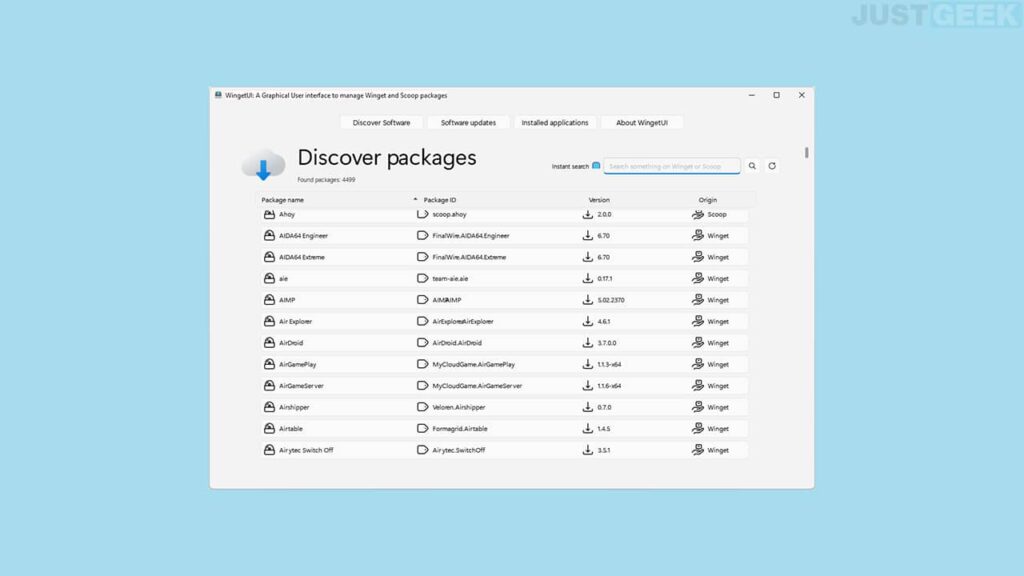
1655300593 Installer Et Mettre A Jour Des Applications Sous Windows
- Categories: COMMENT FAIRE, WINDOWS 11
Related Content
Bloquer l'accès à certains sites Web avec le fichier hosts
by
thebuzzly
28/06/2024
Définir Chrome comme navigateur par défaut sur Windows 11
by
thebuzzly
27/06/2024
Un outil de peinture gratuit pour Windows, macOS et Linux
by
thebuzzly
08/03/2024
un gestionnaire de mots de passe simple et axé sur la confidentialité
by
thebuzzly
07/03/2024